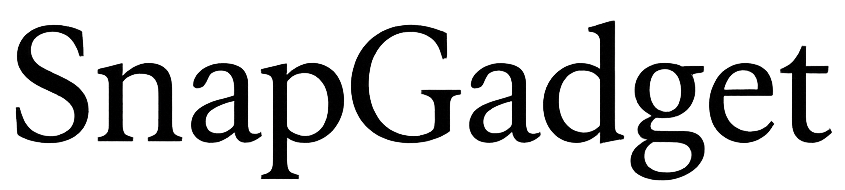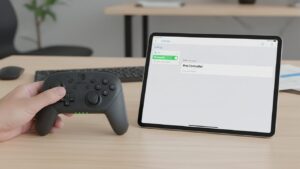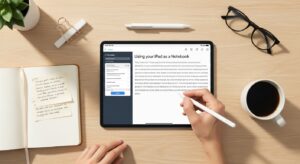iPadで動画編集を始めたいけれど、失敗や後悔はしたくないと考えていませんか。そもそもiPadで動画編集はどこまでできるのか、クリエイターに人気のiPadモデルはどれか、そしておすすめの動画編集アプリ一覧について知りたい方も多いと思います。特に、無料で使える人気アプリ比較や、Apple Pencilを活かした編集操作の具体的な方法に関心があるかもしれません。
この記事では、iPadでの4K動画編集の実力から、多くの人が悩むストレージ容量と外部SSDの活用法、さらには動画書き出しの速度と注意点まで、専門的な内容を分かりやすく解説します。編集を快適にするおすすめ設定や、初心者でも迷わないiPadで動画編集を始める手順も紹介するため、あなたの疑問や不安を解消する一助となるはずです。
- あなたの目的に最適なiPadモデルと動画編集アプリがわかる
- ストレージ不足を解消し4K動画も快適に編集する方法
- 初心者でも安心な動画編集の具体的な始め方と手順
- 作業効率を格段に上げるアクセサリーやおすすめ設定
iPad 動画編集を始める前の基礎知識
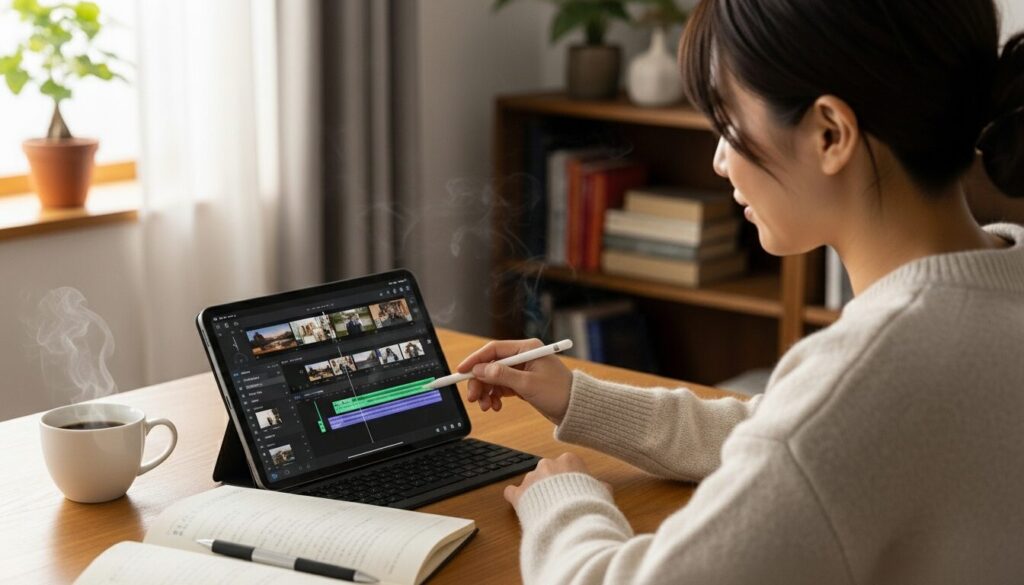
このセクションでは、iPadで動画編集を始めるにあたり、事前に知っておくべき基本的な知識を解説します。デバイスの性能からモデル選び、ストレージ管理、そして具体的な作業開始の手順まで、スムーズなスタートを切るための土台を固めていきましょう。
- iPadで動画編集はどこまでできる?
- クリエイターに人気のiPadモデル
- iPadでの4K動画編集の実力
- ストレージ容量と外部SSDの活用法
- iPadで動画編集を始める手順
iPadで動画編集はどこまでできる?

結論から言うと、現在のiPadはパソコンに匹敵するレベルの本格的な動画編集が可能です。特にAppleが開発したMシリーズチップの登場により、iPadの処理性能は飛躍的に向上しました。
これにより、以前は高性能なデスクトップPCでなければ困難だった作業も、iPad一台でこなせるようになっています。例えば、複数の4K映像素材を重ねて編集するマルチトラック編集や、映像の雰囲気を決定づける専門的な色調整(カラーグレーディング)、さらにはAIを活用した被写体の自動切り抜きといった高度な機能も、対応アプリを使えば実現できます。
もちろん、注意点も存在します。パソコンと比較すると、利用できるプラグイン(機能拡張ツール)の種類が限られていたり、ハリウッド映画のような非常に複雑なVFX(視覚効果)作業には、依然としてデスクトップPCに軍配が上がります。しかし、YouTube動画の制作、Vlog、SNS用のショート動画、企業のプロモーションビデオなど、多くのクリエイティブな用途において、iPadは十分すぎるほどの性能を発揮すると考えられます。
クリエイターに人気のiPadモデル
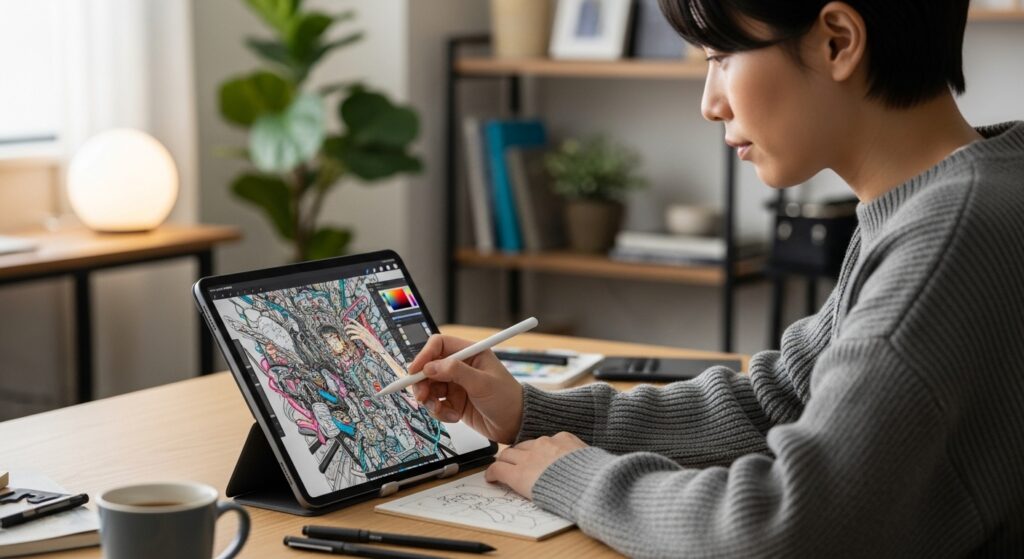
動画編集用のiPadを選ぶ際は、主に「iPad Air」と「iPad Pro」の2つのモデルが選択肢となります。どちらを選ぶべきかは、あなたの制作スタイルや予算によって決まります。
iPad Air:高いコストパフォーマンスが魅力
iPad Airは、プロレベルの機能を求める一般ユーザー(プロシューマー)にとって、非常にバランスの取れたモデルです。Mシリーズチップを搭載しているため4K動画の編集も十分にこなせますが、iPad Proと比較すると、動画の書き出しなどの処理に少し時間がかかる場合があります。SNS投稿用の動画やVlog制作が中心で、複雑なエフェクトやHDRコンテンツの制作を頻繁に行わないクリエイターにとっては、コストパフォーマンスに優れた最適な選択肢と言えます。
iPad Pro:妥協のないプロフェッショナル仕様
iPad Proは、プロのクリエイターにとって妥協のない選択肢です。より多くの高性能コアを持つCPUやGPUを搭載し、ProResのようなプロ向けの映像コーデックを高速処理する「メディアエンジン」も備えています。これにより、4K動画の変換といった重いタスクをiPad Airの半分近い時間で完了させることも可能です。
また、iPad Proの大きな利点の一つが、最大40Gb/sの高速データ転送を実現する「Thunderbolt / USB 4」ポートの存在です。これは、大容量の映像データを外部SSDから直接、遅延なく編集するプロのワークフローに不可欠な機能です。本格的なカラーグレーディングに必須の高品質なディスプレイ(Ultra Retina XDR)も搭載しており、まさにプロの現場で要求される性能と機能性を備えています。
| 機能 | iPad Air (M3) | iPad Pro (M4/M5 – 256/512GB) | iPad Pro (M4/M5 – 1/2TB) |
| チップ | Apple M3 | Apple M4/M5 | Apple M4/M5 |
| CPUコア | 8コア (4P+4E) | 9コア (3P+6E) | 10コア (4P+6E) |
| GPUコア | 9コア | 10コア | 10コア |
| RAM | 8GB | 12GB | 16GB |
| メディアエンジン | 対応 | 対応 | 対応 |
| ディスプレイ技術 | Liquid Retina | Ultra Retina XDR (OLED) | Ultra Retina XDR (OLED) |
| ポート | USB-C | Thunderbolt / USB 4 | Thunderbolt / USB 4 |
| ポート速度 | 最大10Gb/s | 最大40Gb/s | 最大40Gb/s |

iPadでの4K動画編集の実力
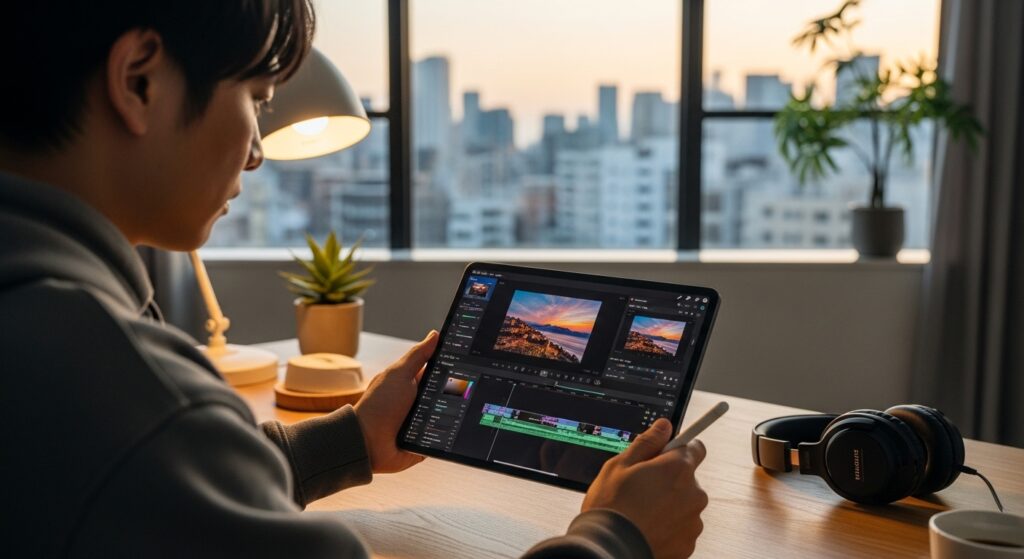
Mシリーズチップを搭載したiPad、特にiPad Proであれば、4K動画の編集を快適に行うことが可能です。この快適さを支えているのが、前述の通り、動画処理に特化した「メディアエンジン」の存在です。
メディアエンジンは、H.264やProResといった主要な動画コーデックのエンコード(圧縮)とデコード(展開)をハードウェアレベルで高速処理します。これにより、メインのCPUやGPUに過度な負荷をかけることなく、4Kのような高解像度でデータ量の大きい映像でも、タイムライン上でスムーズに再生したり、滑らかにスクラブ(早送り・巻き戻し)したりできます。
ただし、4K動画編集を快適に行うには、デバイスの処理性能だけでなく、十分なメモリ(RAM)も大切です。複数の4Kクリップやエフェクトを重ねる複雑なプロジェクトでは、より多くのRAMを搭載したモデル(例: 16GB RAM搭載のiPad Pro)が安定した動作を発揮します。4K動画はファイルサイズが非常に大きくなるため、次のセクションで解説するストレージ管理が、プロジェクトを成功させるための重要な鍵となります。
ストレージ容量と外部SSDの活用法

動画ファイルは非常に多くのストレージ容量を消費するため、管理方法が極めて大切になります。結論として、コストを抑えつつ快適な編集環境を構築するには、iPad本体のストレージは最小限に抑え、高速な外部SSDを積極的に活用することが賢明な選択です。
例えば、4K 60fpsで撮影された10分間の動画は、それだけで約4GBものサイズになることがあります。複数のテイクやBロール、音楽ファイルなどを合わせると、一つのプロジェクトが50GBから100GBを超えることも珍しくありません。大容量の内部ストレージを搭載したiPad Proは非常に高価ですが、同容量の外部SSDであれば、はるかに低いコストで導入できます。
特にiPad Proに搭載されているThunderboltポートは、このワークフローを強力にサポートします。最大40Gb/sという圧倒的な転送速度により、高速なNVMe SSDを接続すれば、まるで内蔵ストレージのように、外部ドライブから直接プロジェクトを読み込んで編集作業を行えます。
具体的な運用方法としては、iPadの内部ストレージはアプリやOS、作業中の一時ファイル(キャッシュ)のために使い、撮影した映像素材やプロジェクトファイルそのものは全て外部SSDに保存します。この方法により、iPad本体のストレージ容量に常に余裕を持たせることができ、コストを最適化しながら、容量を気にすることなく大規模なプロジェクトに取り組むことが可能になります。
iPadで動画編集を始める手順

iPadで動画編集を始める際の基本的な流れを、5つのステップに分けて解説します。この手順に沿って作業を進めることで、初心者の方でも効率的にプロジェクトを管理し、スムーズに編集作業に入ることができます。
ステップ1:素材の整理と準備
まず、iPad標準の「ファイル」アプリを使って、プロジェクト用のフォルダを作成します。撮影した動画や使用する音楽、画像素材などを全てこのフォルダにまとめて管理しましょう。ファイル名も「インタビュー_01」「風景ショット_03」のように、内容が分かりやすい名前に変更しておくと、後の作業が格段に楽になります。この最初の整理が、プロジェクト全体の効率を大きく左右します。
ステップ2:アプリへのインポートとカット編集
次に、使用する動画編集アプリを起動し、先ほど整理した素材をアプリ内にインポート(読み込み)します。そして、編集の最も基本となる「カット編集」を行います。タイムラインに動画クリップを並べ、不要な部分をトリミング(切り取り)したり、クリップを分割して順番を入れ替えたりしながら、動画の骨格となるストーリーを組み立てていきます。
ステップ3:テロップ、BGM、効果音の追加
動画の骨格ができたら、視聴者の理解を助けるテロップ(字幕)を追加します。また、動画の雰囲気を演出するBGM(背景音楽)や、動きを強調する効果音などを加えて、映像に深みとリズム感を与えていきましょう。
ステップ4:色味の調整(カラーグレーディング)
映像全体の統一感を出し、より魅力的に見せるために色味の調整を行います。まずは、映像の明るさやコントラストを整える「色補正(カラーコレクション)」を行い、次に、映画のような青みがかった雰囲気や、温かみのある夕暮れのようなトーンなど、意図した「ルック」を作り出す「カラーグレーディング」を施します。
ステップ5:書き出し(エクスポート)
全ての編集作業が完了したら、最終的な動画ファイルとして書き出します。この際、YouTubeやTikTokなど、公開するプラットフォームに適した解像度やフレームレート、ファイル形式を選択することが大切です。設定を間違えると、画質が劣化したり、ファイルサイズが不必要に大きくなったりするため注意が必要です。

iPad 動画編集の質を上げる方法
基本的な編集手順をマスターしたら、次は作品の質をさらに高めるためのテクニックやツールに目を向けてみましょう。適切なアプリの選択から、便利なアクセサリーの活用、そして専門的な設定まで、あなたのクリエイティビティを最大限に引き出すための方法を紹介します。
- おすすめの動画編集アプリ一覧
- 無料で使える人気アプリ比較
- Apple Pencilを活かした編集操作
- 編集を快適にするおすすめ設定
- 動画書き出しの速度と注意点
- これからiPad 動画編集を極めるには
おすすめの動画編集アプリ一覧
iPadのApp Storeには、初心者向けからプロ仕様まで、多種多様な動画編集アプリが存在します。ここでは、それぞれのユーザーレベルや目的に合わせた代表的なアプリを紹介します。自分に最適なツールを見つけるための参考にしてください。
| アプリ名 | 料金モデル | 理想的なユーザー |
| iMovie | 無料 | 初心者 |
| CapCut | 無料 (Pro版あり) | SNSクリエイター |
| VLLO | 無料 (Pro版あり) | Vlogger |
| LumaFusion | 買い切り | プロシューマー |
| Premiere Rush | サブスクリプション | Adobeユーザー |
| PowerDirector | 無料 (Pro版あり) | 機能・AI重視ユーザー |
| Final Cut Pro | サブスクリプション | Appleエコシステムユーザー |
| DaVinci Resolve | 無料 (Studio版あり) | プロフェッショナル |
これらのアプリは、それぞれユニークな特徴を持っています。例えば、SNS向けの動画を素早く作りたいならCapCut、iPadで本格的な編集を始めたいならLumaFusion、プロレベルのカラーグレーディングを追求するならDaVinci Resolveが強力な選択肢となります。
無料で使える人気アプリ比較
iPadで動画編集を始めるにあたり、まずはコストをかけずに試してみたいと考える方は多いでしょう。幸いにも、無料でありながら非常に高機能なアプリがいくつか存在します。ここでは、特に人気の高い3つの無料アプリを比較し、それぞれの特徴を解説します。
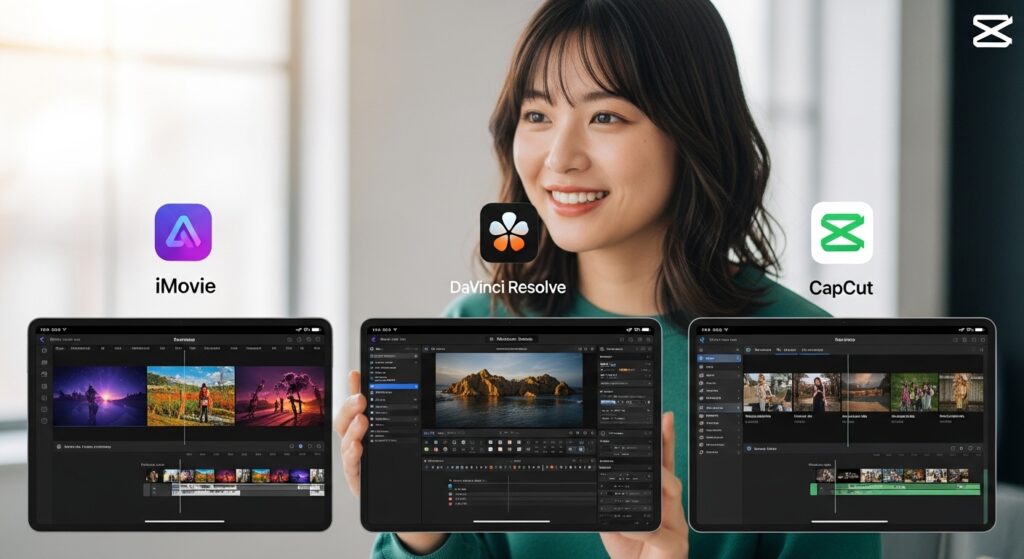
iMovie:初心者のための最適な第一歩
Appleが提供するiMovieは、iPadにプリインストールされていることが多く、完全に無料で利用できます。直感的でシンプルな操作性が魅力で、動画編集の基本的な流れ(トリミング、テロップ追加、BGM設定など)を学ぶのに最適です。ただし、テロップの位置を自由に変更できなかったり、より高度な色調整ができなかったりと、機能面での制約もあります。
CapCut:SNS動画制作の決定版
TikTokを運営するByteDance社が開発したCapCutは、SNS向けのショート動画制作に特化したアプリです。豊富なテンプレートや流行の音楽、そして非常に優秀な自動キャプション生成機能など、トレンドを意識した動画を素早く作成するための機能が満載です。無料で使える機能が非常に多い一方で、一部のユーザーからは動作の不安定さを指摘する声もあります。
DaVinci Resolve:プロ級の機能を無料で提供
DaVinci Resolveは、もともとプロ向けのデスクトップソフトウェアであり、そのiPad版は驚くべきことに、多くの機能を無料で提供しています。特に、ハリウッド映画の制作でも使用される高度なカラーグレーディング機能が無料で使える点は、他のアプリにはない最大の強みです。ただし、多機能であるがゆえに操作がやや複雑で、全ての機能を使いこなすには学習が必要です。
Apple Pencilを活かした編集操作
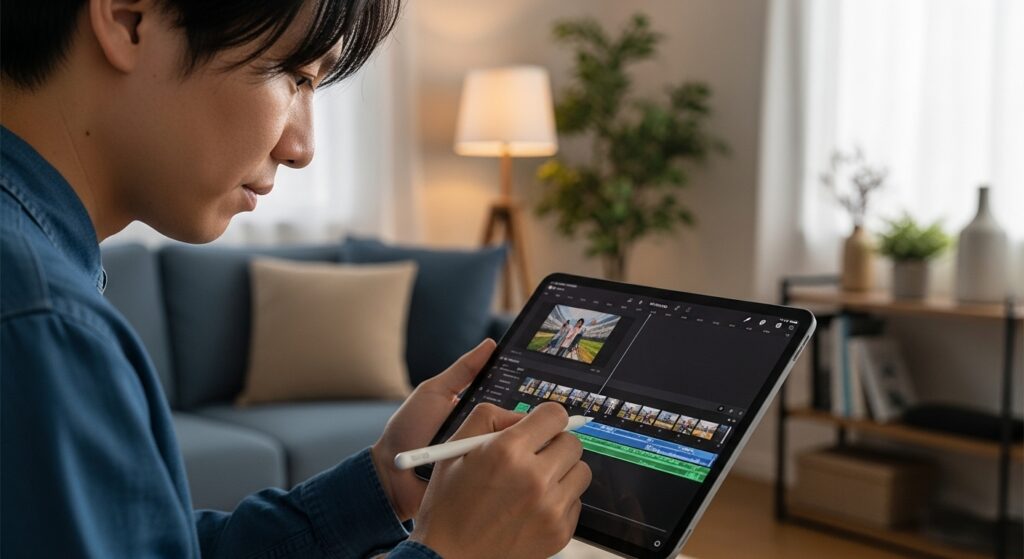
Apple Pencilは、単なるメモ書きやイラスト制作用のツールではありません。動画編集の領域においても、その精度と直感性が作業効率を劇的に向上させます。
指先での操作では難しい、フレーム単位での精密なカット編集がApple Pencilを使えば容易になります。例えば、Final Cut Pro for iPadでは、画面に表示されるジョグホイールをPencilで操作することで、アナログ感覚でタイムラインを微調整できます。
また、LumaFusionのようなアプリでは、色補正用のスライダーを細かく調整したり、オブジェクトの動きを指定するキーフレームを正確な位置に配置したりする際に、Pencilの精密さが真価を発揮します。さらに、動画クリップの上に直接手書きの文字やイラストを描き加える「ライブ描画」のような創造的な表現も可能になります。太い指先では不可能なレベルの精度を実現するApple Pencilは、iPadでの動画編集をよりプロフェッショナルなレベルに引き上げるための強力な武器となります。
編集を快適にするおすすめ設定
動画編集はiPadに大きな負荷をかける作業のため、いくつかの設定を見直すことで、より快適な作業環境を維持できます。主に「ストレージ」と「バッテリー」の管理が鍵となります。
ストレージの空き容量を確保する
前述の通り、ストレージの空き容量不足は、アプリの強制終了や動作の遅延に直結します。定期的に「設定」アプリから「一般」>「iPadストレージ」を確認し、不要になったアプリやファイルを削除する習慣をつけましょう。「非使用のアプリを取り除く」機能を有効にしておくと、使っていないアプリを自動的に整理してくれるため便利です。また、iCloud写真を利用している場合は、「ストレージを最適化」をオンにすることで、本体のストレージ消費を抑えることができます。
バッテリー消費を抑える
外出先で編集作業を行う際には、バッテリーの管理が大切です。「低電力モード」を有効にすると、バックグラウンドでの活動が制限され、バッテリーの持ちが向上します。また、画面の明るさを少し下げるだけでも、バッテリー消費を抑えるのに効果的です。Wi-Fi環境がある場所では、消費電力の大きいモバイルデータ通信よりもWi-Fiに接続して作業を行うことをお勧めします。
 |
新品価格 |
![]()
動画書き出しの速度と注意点

編集が完了した動画をファイルとして出力する「書き出し」は、プロジェクトの最終段階であり、デバイスの性能が最も問われる工程の一つです。
書き出し速度は、iPadのモデル、特に搭載されているチップの性能に大きく依存します。メディアエンジンを備えたMシリーズチップ搭載モデルは、旧世代のモデルと比較して圧倒的に高速な書き出しが可能です。中でもiPad Proは、より高性能なチップと多くのRAMを搭載しているため、iPad Airよりもさらに処理時間を短縮できます。
書き出しを行う際の注意点として、出力設定を公開するプラットフォームに最適化することが挙げられます。例えば、YouTubeにアップロードする場合は、一般的に「1080p」または「4K」の解像度で、「H.264」または「HEVC(H.265)」というコーデックが推奨されます。InstagramのリールやTikTokのようなスマートフォンでの視聴がメインのプラットフォームでは、画面比率が「9:16」の縦型動画として書き出す必要があります。
これらの設定を適切に行うことで、高画質を保ちながらファイルサイズを最適化し、視聴者にとって快適な動画を届けることができます。
 |
|
新品価格 |
![]()
これからiPad 動画編集を極めるには
この記事では、iPadでの動画編集に関する基礎知識から応用テクニックまでを網羅的に解説しました。最後に、iPad動画編集をこれから極めていくための重要なポイントをまとめます。
- 現在のiPadはMシリーズチップによりPCに匹敵する編集能力を持つ
- あなたの目的と予算に応じてiPad AirとiPad Proを賢く選択する
- 本格的な4K編集にはメディアエンジンを搭載したモデルが不可欠
- ストレージは内蔵に頼らず外部SSDの活用がコスト効率の鍵
- iPad ProのThunderboltポートはプロのワークフローを劇的に高速化する
- 編集を始める前にファイルアプリで素材を整理する習慣をつける
- 動画編集アプリは無料のiMovieからプロ用のDaVinci Resolveまで幅広い
- SNS向けの動画制作ならCapCutのテンプレートと自動機能が強力
- 買い切りで本格編集を目指すならLumaFusionが長年の定番
- Apple Pencilは指先では不可能なフレーム単位の精密操作を実現する
- Magic Keyboardを導入すればショートカットで作業効率が向上する
- ストレージの空き容量とバッテリー管理が快適な編集環境を維持する
- 動画の書き出し設定は公開するプラットフォームに合わせて最適化する
- iPadはデスクトップPCの完全な代替ではなく強力な選択肢の一つ
- 場所を選ばない機動性を活かした新しい制作スタイルが可能になる